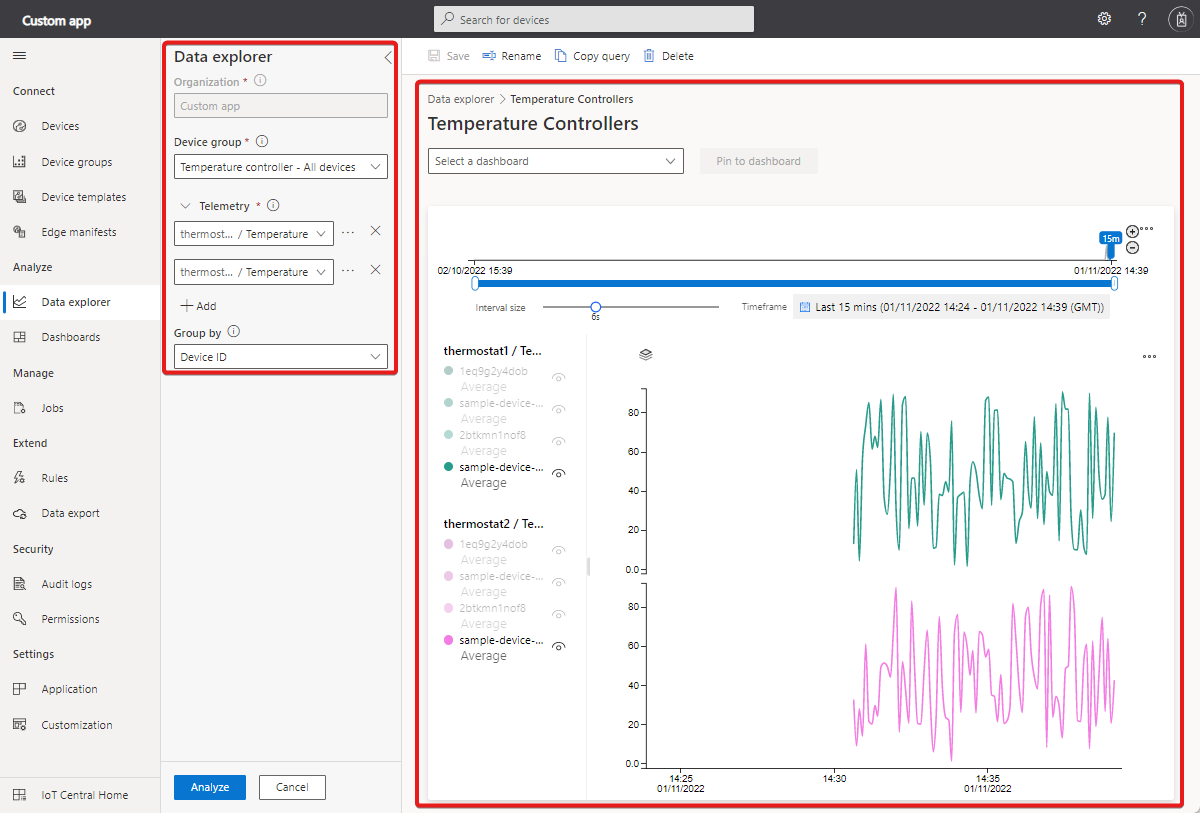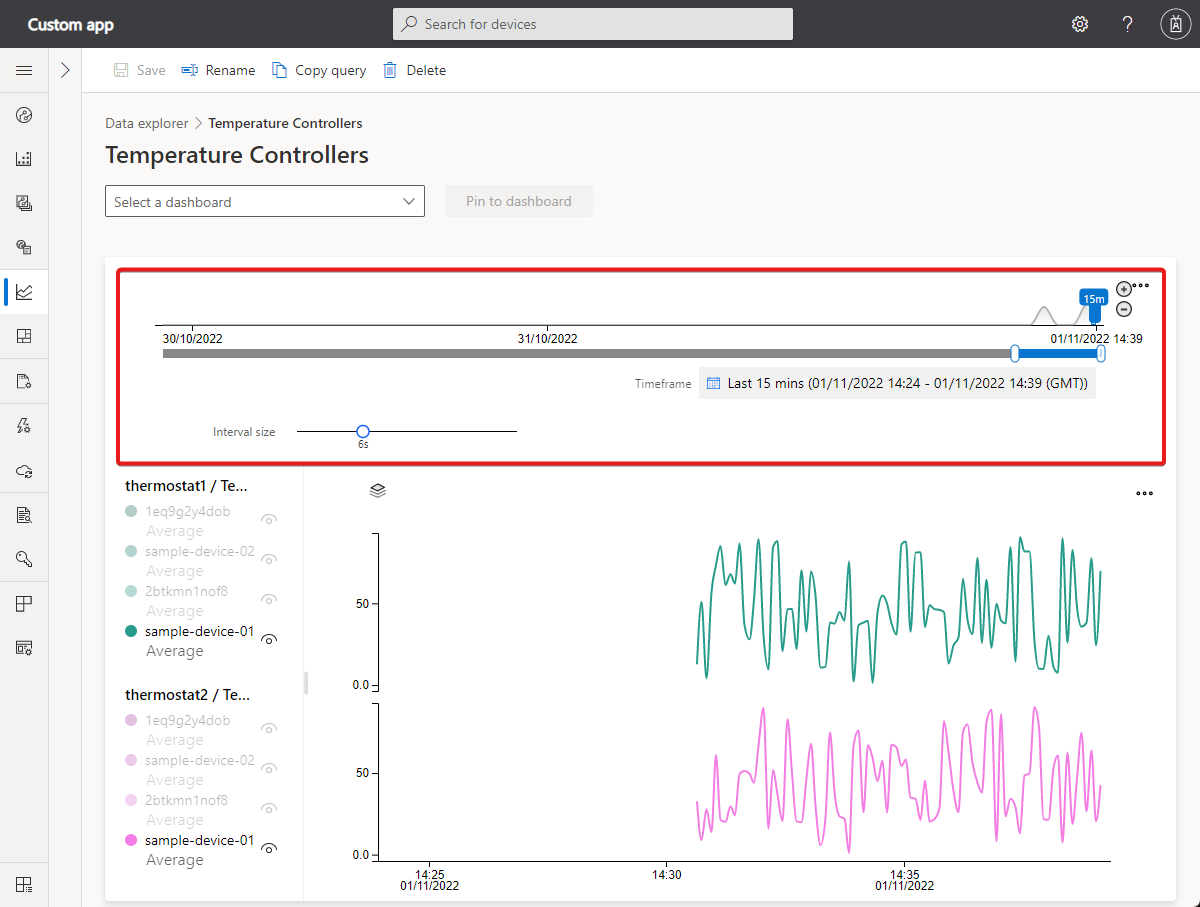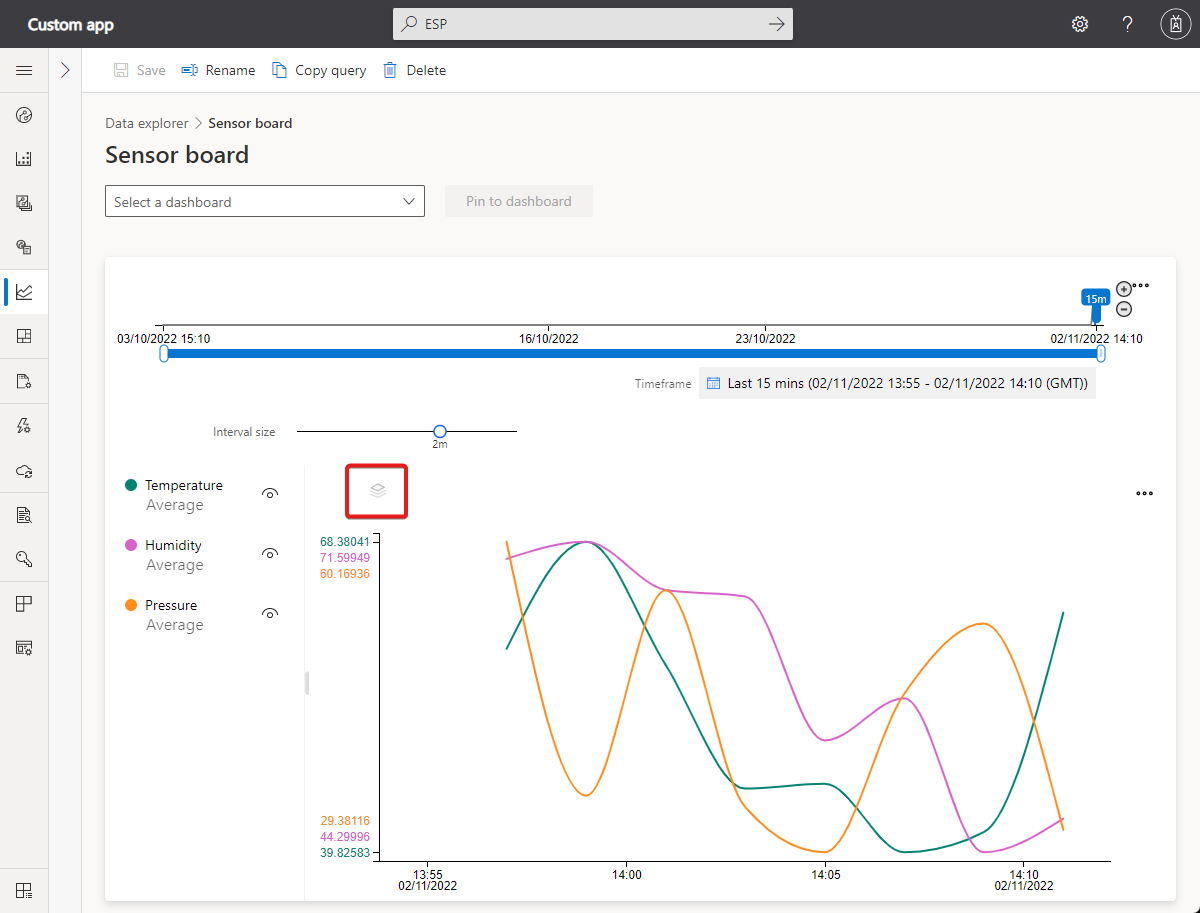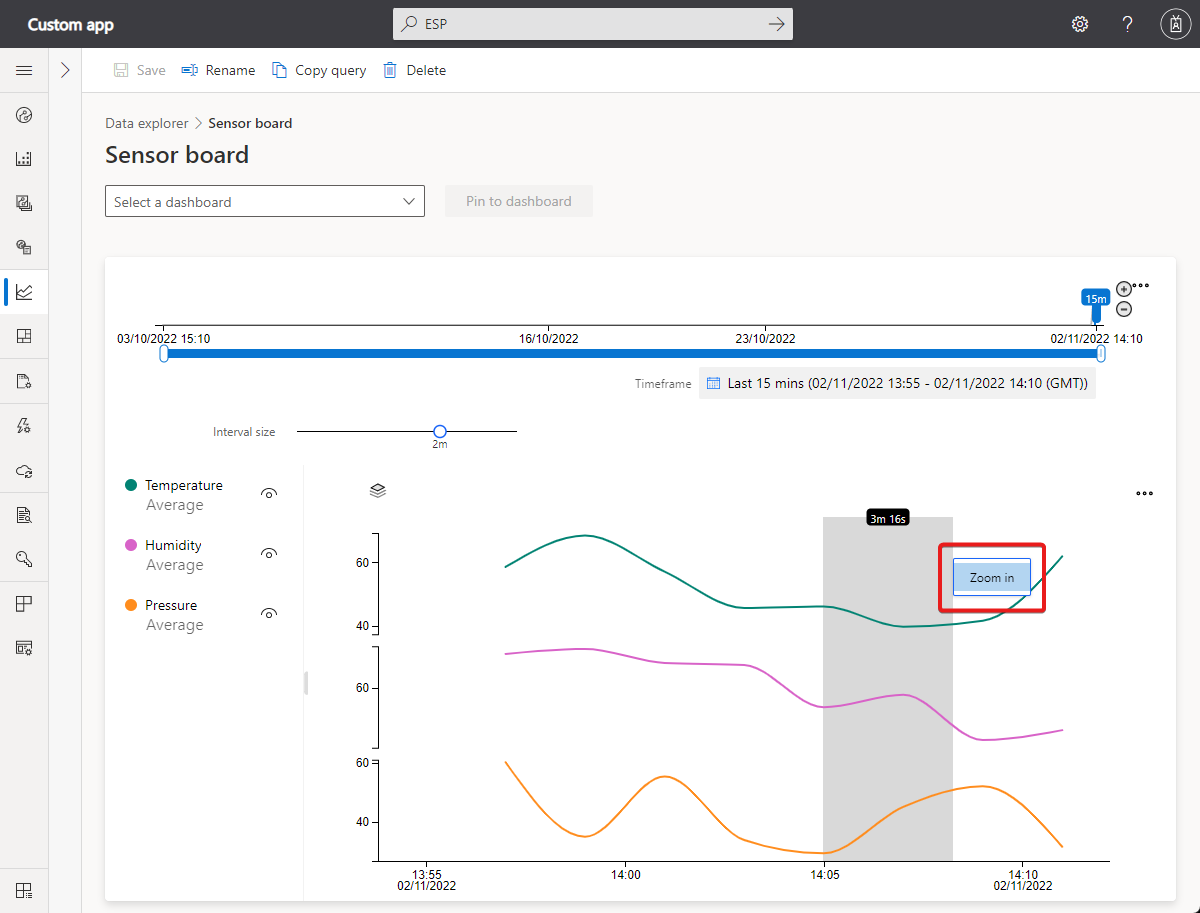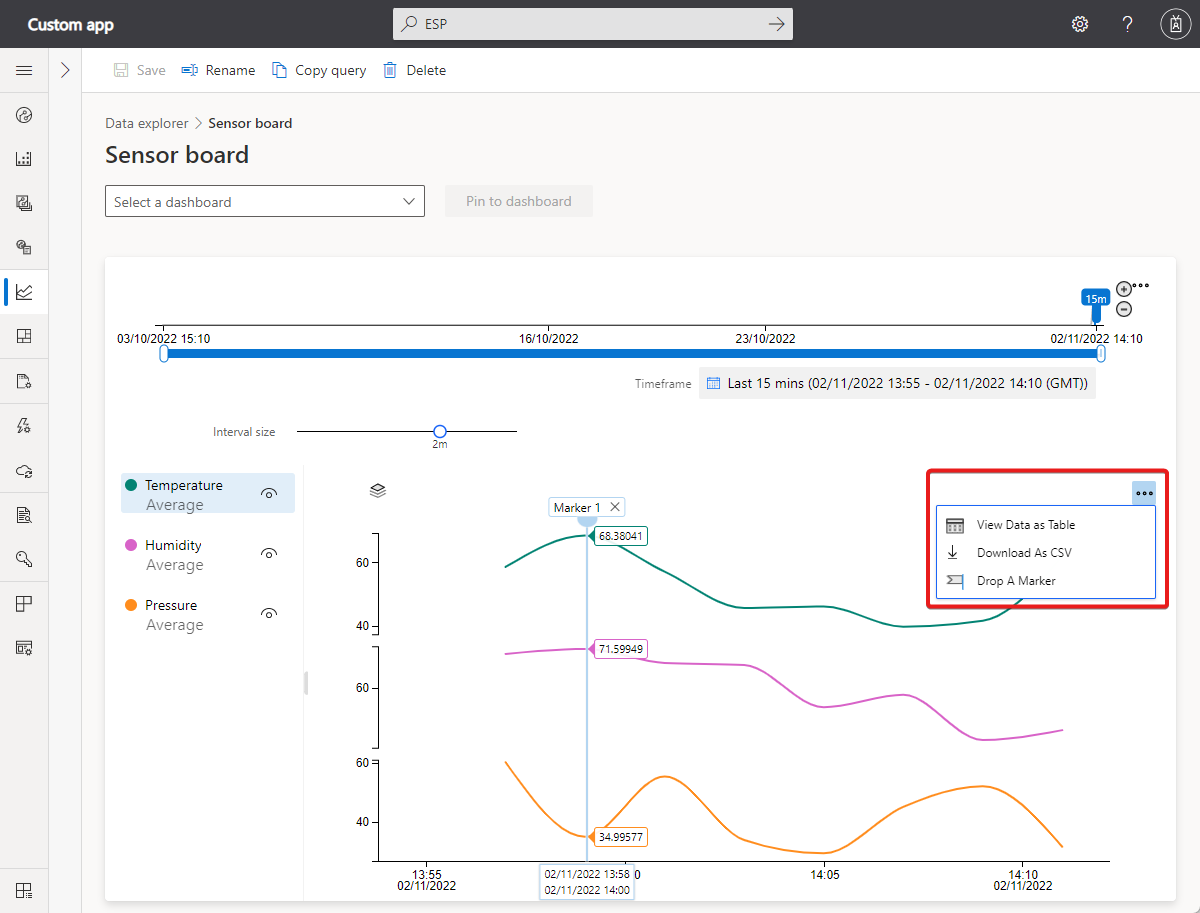إشعار
يتطلب الوصول إلى هذه الصفحة تخويلاً. يمكنك محاولة تسجيل الدخول أو تغيير الدلائل.
يتطلب الوصول إلى هذه الصفحة تخويلاً. يمكنك محاولة تغيير الدلائل.
يوفر Azure IoT Central إمكانات تحليلات غنية لتحليل الاتجاهات التاريخية وربط بيانات تتبع الاستخدام من أجهزتك. للبدء، حدد مستكشف البيانات في الجزء الأيمن.
إشعار
يمكن فقط للمستخدمين الذين لديهم دور لديهم الأذونات اللازمة عرض الاستعلامات وإنشائها وتحريرها وحذفها. لمعرفة المزيد، راجع إدارة المستخدمين والأدوار في تطبيق IoT Central الخاص بك.
لمعرفة كيفية الاستعلام عن الأجهزة باستخدام واجهة برمجة تطبيقات IoT Central REST، راجع كيفية استخدام واجهة برمجة تطبيقات IoT Central REST للاستعلام عن الأجهزة.
فهم واجهة مستخدم مستكشف البيانات
تتكون واجهة مستخدم التحليلات من ثلاثة مكونات رئيسية:
لوحة تكوين البيانات: في لوحة التكوين، حدد مجموعة الأجهزة التي تريد تحليل البيانات لها. بعد ذلك، حدد بيانات تتبع الاستخدام التي تريد تحليلها وحدد أسلوب التجميع لكل بيانات تتبع الاستخدام. يساعد عنصر التحكم Group By على تجميع البيانات باستخدام خصائص الجهاز كمكونات.
تلميح
إذا كان جهازك يستخدم المؤسسات، تعتمد مجموعات الأجهزة التي تراها على عضوية مؤسستك.
التحكم في الوقت: استخدم عنصر تحكم الوقت لتحديد المدة التي تريد تحليل البيانات لها. يمكنك سحب أي من طرفي شريط تمرير الوقت لتحديد الفترة الزمنية. يحتوي عنصر التحكم في الوقت أيضا على شريط تمرير حجم الفاصل الزمني الذي يتحكم في الحاوية أو حجم الفاصل الزمني المستخدم لتجميع البيانات.
التحكم في الرسم البياني: يقوم عنصر تحكم المخطط بتصور البيانات كمخطط خطي. يمكنك تبديل رؤية خطوط معينة من خلال التفاعل مع وسيلة إيضاح المخطط.
الاستعلام عن بياناتك
اختر مجموعة أجهزة للبدء ثم بيانات تتبع الاستخدام التي تريد تحليلها. عند الانتهاء، حدد تحليل لبدء تصور بياناتك:
مجموعة الأجهزة:مجموعة الأجهزة هي مجموعة محددة من قبل المستخدم من أجهزتك. على سبيل المثال ، جميع الثلاجات في أوكلاند ، أو جميع توربينات الرياح الإصدار 2.0.
قياس البعد: حدد بيانات تتبع الاستخدام التي تريد تحليلها واستكشافها. يمكنك تحديد أنواع متعددة من بيانات تتبع الاستخدام لتحليلها معا. يتم تعيين أسلوب التجميع الافتراضي إلى متوسط لأنواع البيانات الرقمية وعدد للسلاسل. طرق التجميع لأنواع البيانات الرقمية هي المتوسطوالحد الأقصىوالحد الأدنىوالعددوالمجموع. العد هو أسلوب التجميع الوحيد للسلاسل.
إشعار
يتم عرض نقاط البيانات التاريخية فقط عندما تكون شروط الاستعلام صحيحة. على سبيل المثال، تمت ترقية جهاز من Template1 إلى Template2 أمس. اليوم، إذا قمت بالاستعلام عن مجموعات الأجهزة التي تحتوي على أجهزة Template1 ، فسترى بيانات الجهاز من الأمس وقبله. إذا قمت بالاستعلام عن مجموعات الأجهزة التي تحتوي على أجهزة Template2 ، فسترى الجهاز والبيانات من وقت ترقيته من الآن فصاعدا.
تجميع حسب: يساعد عنصر التحكم التجميع حسب تجميع البيانات باستخدام خصائص الجهاز كمكونات. يتم دمج بيانات تتبع الاستخدام للجهاز وخصائصه مع خصائص السحابة عندما يرسل الجهاز البيانات. إذا تم تحديث خاصية السحابة أو الجهاز، فسترى بيانات تتبع الاستخدام مجمعة حسب قيم مختلفة على المخطط.
تلميح
لعرض البيانات لكل جهاز على حدة، حدد معرف الجهاز في عنصر التحكم Group By .
التفاعل مع بياناتك
بعد الاستعلام عن بياناتك ، يمكنك تصورها على المخطط الخطي. يمكنك إظهار بيانات تتبع الاستخدام أو إخفائها أو تغيير المدة الزمنية أو عرض البيانات في شبكة.
حدد حفظ لحفظ طلب بحث تحليلات. لاحقا، يمكنك استرداد أي استعلامات قمت بحفظها.
لوحة محرر الوقت: بشكل افتراضي ، ترى بيانات من اليوم الأخير. يمكنك سحب أي من طرفي شريط التمرير لتغيير المدة الزمنية. يمكنك أيضا استخدام عنصر تحكم التقويم لتحديد أحد حاويات الوقت المحددة مسبقا أو تحديد نطاق زمني مخصص. يحتوي عنصر التحكم في الوقت أيضا على شريط تمرير حجم الفاصل الزمني الذي يتحكم في حجم الفاصل الزمني المستخدم لتجميع البيانات.
أداة شريط تمرير النطاق الزمني الداخلي: استخدم عنصري التحكم في نقطة النهاية لتمييز الفترة الزمنية التي تريدها. يقيد عنصر تحكم شريط تمرير النطاق الزمني الخارجي نطاق التاريخ الداخلي.
عنصر التحكم في شريط تمرير النطاق الزمني الخارجي: استخدم عناصر التحكم في نقطة النهاية لتحديد النطاق الزمني الخارجي المتوفر للتحكم في النطاق الزمني الداخلي.
أزرار زيادة النطاق الزمني وتقليله: يمكنك زيادة الفترة الزمنية أو تقليلها عن طريق تحديد أي من الزرين للفاصل الزمني الذي تريده.
شريط تمرير حجم الفاصل الزمني: استخدم شريط التمرير لتكبير الفواصل الزمنية وتصغيرها خلال الفترة الزمنية نفسها. يوفر هذا التحكم تحكما أكثر دقة في الحركة بين شرائح كبيرة من الوقت. يمكنك استخدامه لرؤية طرق عرض دقيقة وعالية الدقة لبياناتك ، حتى بالمللي ثانية. تمنحك نقطة البداية الافتراضية لشريط التمرير عرضا مثاليا للبيانات من اختيارك. يوازن هذا العرض بين الدقة وسرعة الاستعلام والدقة.
الإطار الزمني: استخدم عنصر التحكم هذا، لتحديد نطاقات التاريخ والوقت التي تريدها. يمكنك أيضا استخدام عنصر التحكم للتبديل بين المناطق الزمنية المختلفة. بعد إجراء التغييرات لتطبيقها على مساحة العمل الحالية، حدد حفظ.
تلميح
يتم تحديد حجم الفاصل الزمني ديناميكيا بناء على الفترة الزمنية المحددة. تتيح لك الفترات الزمنية الأصغر تجميع البيانات في فترات زمنية دقيقة تصل إلى بضع ثوان.
أسطورة الرسم البياني: تعرض وسيلة إيضاح المخطط بيانات تتبع الاستخدام المحددة على المخطط. مرر مؤشر الماوس فوق عنصر في وسيلة الإيضاح لتركيزه على المخطط. عند استخدام تجميع حسب، يتم تجميع بيانات تتبع الاستخدام حسب قيم السمة المحددة. يمكنك تبديل رؤية كل نوع من أنواع بيانات تتبع الاستخدام أو النقر فوق اسم المجموعة لتبديل رؤية المجموعة.
التحكم في تنسيق المحور Y: يدور وضع المحور y عبر خيارات عرض المحور y المتاحة. يتوفر عنصر التحكم هذا فقط عند تصور أنواع متعددة من بيانات تتبع الاستخدام. الأوضاع الثلاثة هي:
- مكدسه: يتم تكديس رسم بياني لكل نوع من أنواع بيانات تتبع الاستخدام ولكل رسم بياني محور y خاص به. هذا الوضع هو الافتراضي.
- مشترك: يتم رسم رسم بياني لكل نوع من أنواع بيانات تتبع الاستخدام مقابل نفس المحور y.
- التداخل: استخدم هذا الوضع لتكديس خطوط متعددة على نفس المحور y ، مع تغيير بيانات المحور y بناء على الخط المحدد.
التحكم في التكبير/التصغير: يتيح لك عنصر التحكم في التكبير/التصغير التنقل أكثر في بياناتك. إذا وجدت فترة زمنية ترغب في التركيز عليها ضمن مجموعة النتائج الخاصة بك، فاستخدم مؤشر الماوس لتمييز المنطقة. ثم حدد تكبير.
حدد علامة الحذف، لمزيد من عناصر التحكم في المخطط:
عرض البيانات كجدول: اعرض نتائجك بتنسيق جدول يتيح لك عرض قيمة كل نقطة بيانات.
التنزيل بتنسيق CSV: قم بتصدير نتائجك كملف قيم مفصولة بفواصل (CSV). يحتوي ملف CSV على بيانات لكل جهاز. يتم تصدير النتائج باستخدام الفاصل الزمني والإطار الزمني المحددين.
إسقاط علامة: يتيح لك عنصر تحكم علامة الإفلات تثبيت نقاط بيانات معينة على المخطط. وهو مفيد عندما تحاول مقارنة البيانات لأسطر متعددة عبر فترات زمنية مختلفة.